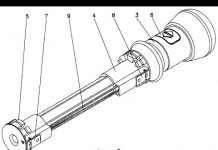Podrobne: Oprava notebooku Samsung svojpomocne od skutočného majstra pre stránku my.housecope.com.
Na „odpis“ prenosných počítačov je však stále príliš skoro, na rozdiel od všetkých prognóz, ale je škoda ich opravovať, ale niekedy musíte ...
Akákoľvek technológia má tendenciu zastarávať a rozpadávať sa. A čím je komplexnejší, tým častejšie si bude vyžadovať pozornosť. Laptopy v tomto ohľade, bohužiaľ, nie sú výnimkou ...
- upchatie chladiaceho systému domácimi nečistotami a (v dôsledku toho) prehriatie procesora;
- mechanické poškodenie základných dosiek a matíc LCD monitorov v dôsledku poklesov alebo náhlych poklesov napätia v sieti (ak sa notebook používa ako stacionárny pracovný počítač napájaný zo zásuvky);
- odieranie alebo prepálenie káblov klávesnice, touchpadu a monitora;
- tekutiny, ktoré sa dostanú do prenosného počítača (v dôsledku skratu sa môže čokoľvek spáliť);
- zlyhanie akýchkoľvek komponentov (pevný disk, RAM, WiFi modul atď.).
Ako vidíte, dôvodov na opravu môže byť niekoľko. Navyše, nutnosť otvorenia notebooku môže byť spôsobená aj túžbou po plánovanom upgrade s pridaním napríklad novej lišty RAM alebo výkonnejšieho procesora.
Na rozobratie notebooku doma potrebujeme aspoň dva skrutkovače: malý krížový skrutkovač na odskrutkovanie skrutiek upevňujúcich puzdro a diely, ako aj tenký plochý na opatrné otváranie puzdra.
Krok 1. Oplatí sa začať s demontážou akéhokoľvek notebooku jeho odpojením, otočením a odpojením batérie. Po prvé teda zariadenie úplne odpojíme od napätia (resp. vyhneme sa skratu) a po druhé otvoríme prístup k západkám puzdra (u niektorých modelov môže byť pod batériou ukrytá dvojica skrutiek puzdra ). Ak chcete vybrať batériu, zvyčajne musíte súčasne potiahnuť plávajúce západky v rôznych smeroch a potiahnuť batériu smerom k sebe.
| Video (kliknutím prehráte). |
Krok 2 Ďalej si pozorne preštudujeme umiestnenie skrutiek držiacich puzdro a klávesnicu. Tie sú zvyčajne označené nápisom „kbd“ a je ich od troch do siedmich. Zvyšné skrutky (ktoré nie sú nijako označené) budú skrutky tela a práve tie bude potrebné odskrutkovať, aby bolo možné notebook rozobrať.
V tejto fáze je potrebné pamätať na to, ktorá skrutka a kde bola, pretože sa dodávajú v rôznych dĺžkach a s rôznymi závitmi! Na to by bol ideálny špeciálny triedič plastov s niekoľkými priehradkami. Ozubené kolesá však môžu byť celkom usporiadané do skupín na bežnom bielom hárku papiera A4. Hlavná vec je, že si pamätáte, odkiaľ každý z nich pochádza!
Krok 3 Keď je všetko odskrutkované, vyberieme plochý skrutkovač s tenkým bodcom a nájdeme miesto, kde ho môžete vložiť do medzery medzi spodným a horným krytom puzdra na notebook. Robíme to opatrne, aby sme nepoškriabali plast. Keď sa miesto nájde, mierne stláčame skrutkovač striedavo hore a dole, aby sme vytvorili páku. Spravidla sa po stlačení správnym smerom uvoľnia plastové západky vo vnútri a puzdro sa začne otvárať.
Podobne prejdeme skrutkovačom po celom obvode puzdra. Vďaka tomu by sme mali získať starostlivo odstránený nepoškodený spodný kryt a prístup k základnej doske a častiam notebooku.
Aby ste nepoškodili kryt, musíte si zapamätať jedno jediné pravidlo: "Pri stlačení skrutkovača NEPRACUJTE VEĽKOU SILU."
Krok 4 Po odstránení všetkých hlavných častí starostlivo skontrolujte základnú dosku a odskrutkujte skrutky, ktoré zostali odskrutkované. Zároveň nie je potrebné odskrutkovať skrutky chladiča, ktorý chladí procesor (pokiaľ sa ho nechystáte meniť alebo premazávať novou teplovodivou pastou).
Krok 5 Keď je všetko odskrutkované, zostáva posledný krok - odpojte káble.
V našom experimentálnom netbooku boli po odskrutkovaní všetkých skrutiek, ktoré držali základnú dosku, jedinými „upevneniami“ káble:
- kábel z monitora;
- zvuková slučka;
- kábel touchpadu;
- klávesnicová slučka.
Najjednoduchší spôsob, ako vypnúť slučky zvuku a videa. Sú jednoducho vytiahnuté zo zásuvky pomocou plochého skrutkovača (je nežiaduce ťahať drôty). Jemne páčte striedavo na oboch stranách a tak pomaly vyťahujte.
S káblom touchpadu je situácia trochu komplikovanejšia. Stláča sa zástrčkou, ktorú je potrebné vytiahnuť. Po stranách tejto zástrčky sú však dve malé antény, ktoré ju držia na mieste. Aby ste tieto antény nezlomili, najprv ich mierne utopte a až potom ich vytiahnite.
Posledným krokom je deaktivácia klávesnice. V zásade sa to dá urobiť bez rozoberania celého notebooku. Stačí len odskrutkovať skrutky označené „kbd“ a klávesnica sa už dá vytiahnuť. Najprv ho musíte vypáčiť tenkým skrutkovačom zhora. Potom, keď je horný okraj voľný, mierne potiahnite klávesnicu nahor, kým spodný okraj nevysunie z úchytiek. Teraz všetko drží iba kábel, ktorý musí byť odpojený od základnej dosky:
Príslušenstvo káblov klávesnice sa môže líšiť v závislosti od notebooku. Môžu to byť zátky (ako je popísané v prípade touchpadu), prítlačné dosky alebo jednoduché zátky. Ak chcete správne vypnúť a nepokaziť sa, vždy použite vyhľadávací dopyt, napríklad „ako odstrániť klávesnicu z prenosného počítača (váš model)“.
V prípade netbooku Samsung N145 máme do činenia s prefíkaným upínacím mechanizmom, ktorý je veľmi podobný bežnej zástrčke. Na otvorenie tohto mechanizmu stačí vytiahnuť nahor, po čom sa kábel uvoľní a môžeme ho vytiahnuť
Keď je kryt bezpečne odstránený, môžete sa bližšie pozrieť na vnútornú štruktúru notebooku:
Vo vnútri musia byť prítomné nasledujúce komponenty:
- základná doska, ku ktorej sú pripojené všetky časti;
- pevný disk (zvyčajne 2,5-palcový SATA alebo SSD);
- jedna alebo viac pamätí RAM (v moderných systémoch je DDR3 najčastejšie menší formát);
- procesor s (najčastejšie) vzduchovým chladiacim systémom pod medeným radiátorom;
- dynamika.
Voliteľne môžu existovať aj:
- grafická karta (zvyčajne v notebookoch strednej a vyššej cenovej kategórie);
- WiFi modul, Bluetooth, NFC a / alebo infračervený port pre organizáciu bezdrôtového pripojenia periférií a zariadení;
- rôzne rozširujúce dosky, ako sú čítačky kariet, prídavné USB 3.0 alebo FireWire porty atď.
Už v tejto fáze demontáže máme prístup takmer ku všetkým komponentom, ktoré sa dajú vymeniť, takže ho už nerozoberiete. Stačí zmeniť časť, ktorá si to vyžaduje a môžete zbierať všetko tak, ako to bolo.
Pred úplným rozobratím prenosného počítača si prosím uvedomte, že v niektorých modeloch môžu byť na zadnej strane puzdra špeciálne revízne otvory pre prístup ku komponentom, ako je RAM, pevný disk, rozširujúce porty atď. Tieto otvory sú zvyčajne zakryté malým uzáverom, ktorý je k puzdru pripevnený len jednou skrutkou a umožňuje ľahký prístup k dielu bez nutnosti otvárania celého puzdra.
Samotnú pamäťovú kartu je možné v notebookoch držať buď pomocou špeciálnej upínacej lišty (ktorá sa musí odsunúť nabok), alebo (ako v našom prípade) vďaka dvom upínacím plechom po stranách. Tieto sú pevne pripevnené, ale môžu sa mierne ohýbať od pamäťovej lišty.Preto, aby sa uvoľnil, musia byť obe prítlačné dosky stlačené súčasne. Doska sa zasunie späť miernym tlakom, kým západky nezacvaknú.
Batéria systému BIOS môže byť zaujímavá, ak si všimnete, že váš laptop sa nezapne prvýkrát alebo sa dokonca zastaví načítavanie za počiatočnou čiernou obrazovkou. V tomto prípade môže byť problém vo vybitej batérii, ktorú je potrebné vymeniť.
Bohužiaľ, výmena batérie systému BIOS v prenosnom počítači je oveľa problematickejšia ako v bežnom počítači, pretože nie je pripojená priamo k špeciálnej zásuvke, ale prostredníctvom adaptéra. Najjednoduchším, ale aj drahým spôsobom je kúpiť podobnú batériu v kompletnej zostave s adaptérom a lepiacou časťou na upevnenie na základnú dosku. Existuje však aj cenovo výhodnejšie riešenie.
Ak nie je hotová batéria alebo je neslušne drahá, môžete si ju vyrobiť sami. Ak to chcete urobiť, odstráňte starú a uvoľnite ju z čiernej izolácie, aby ste získali prístup k elektroinštalácii. Potom vezmite novú batériu rovnakého typu a pripojte k nej odstránené vodiče (červená je zvyčajne plus a čierna je mínus).
Aby drôty držali a izolovali samotnú batériu, bolo by najlepšie umiestniť výslednú štruktúru do teplom zmršťovacej trubice vhodného priemeru. Získame tak takmer dokonalú priľnavosť kontaktov bez spájkovania a vzhľad takmer ako v origináli.Prilepenie výsledného dizajnu na správne miesto je najjednoduchšie pomocou tenkej obojstrannej pásky.
Starostlivo sa pozeráme na našu základnú dosku, aby sme identifikovali skrutky, ktoré ju stále držia. Dva z nich sa nachádzajú na upevňovacích prvkoch pevného disku. Odskrutkujeme ich a opatrne vyberieme samotný pevný disk:
V notebookoch sú pevné disky zvyčajne pripevnené k základnej doske pomocou špeciálneho „koša“, ktorý je pripevnený k puzdru pomocou štyroch skrutiek a pripojený k základnej doske pomocou špeciálneho kábla. Ak chcete napríklad vymeniť pevný disk za nový (produktívnejší alebo priestrannejší), stačí odpojiť (opäť opatrne) zástrčku kábla zo starého, potom, keď je starý pevný disk už v našich rukách , vyberte ho z „koša“ a nahraďte novým.
Ďalšia skrutka, ktorá môže brániť odstráneniu základnej dosky, sa môže nachádzať na module WiFi. Aj keď tam nie je žiadna upevňovacia skrutka, aj tak bude treba tento modul odpojiť, keďže z neho idú dva vodiče do antény, ktorá sa nachádza vo vitríne.
Pri montáži opakujeme všetky naše kroky v opačnom poradí. Tu sa môžu hodiť fotografie, ktoré ste urobili pri demontáži (ak ste ich fotili) a správne vytriedené skrutky. Keď nasadíte kryt puzdra, neponáhľajte sa s jeho naskrutkovaním. Vymeňte iba skrutky, ktoré držia klávesnicu a skúste naštartovať notebook.
Ak sa operačný systém spustí, skúste zapnúť bežný Poznámkový blok a skontrolujte fungovanie klávesnice postupným zadávaním všetkých písmen na nej. A len ak všetko funguje ako má, môžete notebook vypnúť a dotiahnuť zvyšné skrutky. Gratulujeme k úspešnej stavbe!
Ako vidíte, každý môže svoj laptop rozobrať, vymeniť a zložiť späť!
Ak budete pracovať opatrne a premyslene, potom vám všetko vyjde!

Proces oddeľovania alkoholu od rmutu sa nazýva - destilácia alebo proces stripovania alkoholu. (článok pre osoby +18!)
Ak chcete previesť údaje na milimetre, ktoré sú nám známe, môžete použiť tabuľky nižšie:
Samsung - medzi výrobcami notebookov, zaujíma jedno z najvýznamnejších miest na celom trhu. Ale ak sa pokúsite, môžete to ľahko rýchlo deaktivovať len z hlúposti. Tento online príklad ukazuje typickú situáciu, keď si majiteľ notebooku zakúpil čínsku nabíjačku a pripojil ju k nej, respektíve, z konektora vychádzal dym a páchlo vyprážané jedlo. Aby ste sa v podobnej situácii nezasekli, nepokúšajte sa nalepiť čínsku nabíjačku.
No, ak sa to naozaj stalo, potom vám môžeme pomôcť s vizuálnym tréningom - “Vlastná oprava notebooku samsung“, ktorý postaví váš domáci notebook na nohy. Môžeme tiež učiť dizajnové umenie pomocou videonávodov Photoshopu.
Pokazený notebook nie vždy treba brať do dielne. Niektoré drobné poruchy sa dajú opraviť svojpomocne a odborníci poradia, na čo si dať pozor.
Situáciu zhoršuje trend tenšieho a ľahšieho notebooku: namiesto štandardných prvkov sa používajú vlastné alebo spájkované komponenty, opravármi obľúbené skrutky sa nahrádzajú lepidlom a najľahšie prevedenie je málokedy odolné. Mnohí majitelia notebookov si preto netrúfajú na opravu zariadení svojpomocne. Vzhľadom na značné náklady a značnú dobu opravy vykonanú servisným oddelením výrobcu budete často premýšľať o kúpe nového zariadenia.
Zároveň je možné mnohé poruchy opraviť sami alebo sa obrátiť na jednu z mnohých dielní, ktoré možno nájsť v akomkoľvek meste prostredníctvom internetu. Ak workshop nemá veľa negatívnych recenzií, možno by stálo za to pozrieť si jeho webovú stránku. Ak vám podmienky vyhovujú, potom má zmysel zavolať pánovi alebo prísť do kancelárie sami: je jednoduchšie vysvetliť podstatu poruchy osobne, keď máte možnosť vidieť partnera.
Vernosť dielne zákazníkovi preukazuje bezplatná diagnostika alebo poskytnutie predbežného odhadu nákladov. Ak za ne dielňa berie platbu, malo by sa to zohľadniť aspoň pri následnom výpočte opráv. Navštívili sme dielňu Zeklink v Mníchove, pozreli sme sa na prácu profesionálov a teraz prezrádzame tie najlepšie tipy na opravy doma.
Štandardné poruchy, spôsoby ich diagnostiky a možnosti opravy sú uvedené v tabuľke vyššie. Ak napríklad vaše zariadenie vôbec nefunguje – nezobrazuje sa žiadny obraz, chladič nevydáva hluk a LED diódy nesvietia, príčinou môže byť chybné tlačidlo napájania alebo problémy so systémom napájania (batéria / konektor). To, či môžete problém vyriešiť doma alebo budete musieť prenosný počítač preniesť do dielne, závisí od príčiny problému.
Úlohy, ktorým čelia špecialisti dielne, sú veľmi rôznorodé: od opravy päťročného notebooku značkového niektorého z obchodných reťazcov, ktorý si používateľ nakonfiguroval podľa svojich potrieb a stále ho chce používať, až po takmer nový MacBook Pro,ktorý bol „ošetrený“ šálkou latte a ktoré majiteľ potrebuje v čo najkratšom čase.
Servisné oddelenie výrobcu často koná pomaly a záruky nemusia „fungovať“. „Najčastejšími poruchami sú pevné disky, displeje a pánty,“ hovorí Padrek McGrath, majiteľ dielne Zeklink. Napriek tomu niektorí ľudia prichádzajú do dielní napríklad kvôli chybnej batérii, ktorú si sami veľmi ľahko vymeníte.
Nájdenie vhodnej servisnej dielne
Výhodou dielne, ktorá sa nachádza vo vašom okolí, je, že o nej okamžite získate predstavu a pri osobnom rozhovore môže odborník priamo skontrolovať zariadenie a určiť poruchu. Navyše nemusíte platiť za dopravu a skrátiť čas opravy.
Michael Tuchempsky, technický riaditeľ spoločnosti Zeklink, vysvetľuje, že existuje obrovský rozdiel medzi prenosnými počítačmi, ktoré sú náchylné na poruchu, a tým, že sa dajú opraviť: „Firemné zariadenia ako Lenovo ThinkPad, Dell Latitude a HP EliteBook, ako aj Apple MacBook Pro pred rokom 2015. rokov, sú odolné, udržiavateľné a majú dobre zavedené kanály na zásobovanie náhradnými dielmi.
Na druhej strane sú problémy s celým radom zariadení: napríklad model Asus UX31, ktorý má výborný výkon, je veľmi tenký a náchylný na rôzne poruchy. Do dielní často prichádzajú aj notebooky Lenovo s novými plochými konektormi (oproti štandardným okrúhlym) a Samsung X900, v ktorých často zlyhávajú pánty displeja.
Každý prenosný počítač, ktorý skončí v Zeklink, je prihlásený s presným popisom problému. Zoberme si typický problém štvorročného notebooku: chladič neustále pracuje, ale systém sa "spomalí" a pri vykonávaní úloh náročných na zdroje "visí" a reštartuje sa. Je pravdepodobné, že chladič je upchatý. Jeho čistenie je podobné ako pri kardiochirurgii, pretože si vyžaduje kompletnú demontáž a montáž vnútorných mechanizmov.
Keď počítač narazí na plochu hlavného technika Michaela Tuchempského, začne takmer ako neprofesionál. Má však bohaté pätnásťročné skúsenosti a za sebou tisíce repasovaných notebookov. Okrem toho má na svojom „pracovnom stole“ veľký arzenál nástrojov a meracích zariadení. Pracovisko je prvá vec, ktorú by ste mali venovať pozornosť pri vykonávaní opráv doma: povrch by mal byť zbavený prachu (žiadne látkové obrusy) a dobre osvetlený.
Pred a počas opravy sa odporúča niekoľkokrát dotknúť radiátora, kľučky okien alebo podobných predmetov, aby nedošlo k poškodeniu elektroniky statickou elektrinou. Spolu s vhodnou sadou náradia (krížový skrutkovač rôznych veľkostí, gitarové plektum alebo plochá plastová špachtľa) je potrebné aj malé množstvo teplovodivej pasty.
Pri určovaní spôsobu a postupnosti demontáže sa profesionál spolieha na vlastné skúsenosti, ktoré vy ako amatér nemáte. Preto pred začatím opravy je potrebné zhromaždiť čo najviac informácií. Na YouTube sú k dispozícii videonávody na opravu širokej škály typov prenosných počítačov, ktoré možno nájsť vyhľadaním výrazov „názov modelu“ a „demontáž“ („demontáž“).Ak nie je k dispozícii žiadny pokyn, pristupujte k oprave mimoriadne opatrne: pri demontáži puzdra odstráňte spodný kryt a batériu, odstráňte všetky viditeľné skrutky, ktoré ich držia.
Nájdite skrutky pod gumenými vložkami (ako sú podporné nožičky). Padrek McGrath odporúča vybrať všetky diely spolu so skrutkami, ktoré ich upevňujú, a umiestniť ich na pracovnú plochu oddelene od seba, ako aj zaznamenať postup demontáže.
Michael Tucempsky je nútený znova a znova opravovať takéto amatérske chyby v dôsledku neúspešného pokusu o otvorenie zariadenia, ako sú deformované skrutky: aj keď je skrutkovač len o niečo väčší ako štrbina, ľahko sa otáča a zničí hlavu skrutky.
V takom prípade profesionál skúša za sebou niekoľko metód: špeciálny nástroj na vyberanie skrutiek, spájkovanie druhej hlavy a nakoniec vyvŕtanie skrutky. Vzhľadom na to, že skrutky v notebookoch sú maličké, ide len o šperk. Aby sa to nestalo, Tuchempsky radí: používajte vhodný skrutkovač a nikdy nie skrutkovač. Tiež netlačte príliš silno: pri otáčaní je potrebné mierne dávkované úsilie.
Často spolu so skrutkami sú prvky tela dodatočne držané západkami. Skúsený špecialista rýchlo príde na to, ktoré by mal vyžmýkať ako prvé a akú silu vydržia bez toho, aby sa zlomili, amatérovi ostáva postupovať veľmi pomaly a opatrne. Často si vyžaduje vloženie napríklad kreditnej karty medzi už zatlačené západky, aby sa zabránilo ich zacvaknutiu pri ďalšej demontáži puzdra.
V závislosti od modelu notebooku je potrebné demontovať buď spodok alebo klávesnicu spolu s okolitým panelom. Pri demontáži klávesnice hrozí nasledovné nebezpečenstvo: po odskrutkovaní skrutiek a stlačení západiek upevnených skrutkami niektorí zákazníci dielne Zeklink klávesnicu odoberú príliš rýchlo a poškodia tým plochý kábel spájajúci ju so základnou doskou.
Takže po uvoľnení upevňovacích prvkov klávesnice ju treba opatrne zdvihnúť, potom určiť polohu kábla a správne ho vybrať z konektora. Je vybavený buď západkou, ktorá sa musí z kábla vytlačiť, alebo konektorom pozdĺž kábla. V tomto prípade je potrebné vytiahnuť kábel zo zásuvky pomocou plochej pinzety. Podobné akcie by sa mali vykonať v súvislosti s káblom touchpadu.
Aby ste získali prístup k zanesenému ventilátoru, musíte ho odstrániť zo základnej dosky. U niektorých notebookov sa nachádza na neprístupnej strane základnej dosky, v dôsledku čoho musí byť najskôr odstránená. Potom je možné chladič jednoducho (a opatrne!) odskrutkovať a vybrať z CPU a GPU. Na odstránenie starej teplovodivej pasty sa profesionál obracia aj na bežné domáce prostriedky: v prípade potreby vatové tampóny namočené v čistom alkohole. Ak je chladič skutočne znečistený, medzi ventilátorom a chladiacimi rebrami môžete vidieť pásik prachu.
Vo väčšine prípadov je prístup k nim možný po otvorení krytu chladiča. No, ak je puzdro spojené skrutkami; je zlé, ak sa použijú nity alebo lepidlo: v takom prípade budete musieť vynaložiť trochu úsilia na jeho odstránenie, aby ste mohli následne vyčistiť prachovú „zátku“ pinzetou a vyfúknuť platňu plechovkou stlačeného vzduchu alebo ručným vysávačom . Potom je potrebné v závislosti od materiálu prilepiť skriňu ventilátora späť - sekundovým alebo dvojzložkovým lepidlom.
Každý, kto dokázal prekonať všetky opísané kroky, sa s montážou ľahko vyrovná. V tomto prípade je jedna časť opäť pripevnená k druhej v opačnom poradí.
Po každom kroku sa laici musia uistiť, že nezostali žiadne skrutky alebo uvoľnené konce káblov, inak ich na konci opravy čaká nemilé prekvapenie. Pri inštalácii chladiča naneste na CPU a GPU malé množstvo teplovodivej pasty (ak je to potrebné). Pri stlačení počas inštalácie sa rovnomerne rozloží.
Čistenie zaneseného ventilátora je skutočne dôležité a nákladné, ale nie je to jediný problém. Najčastejšími „skutočnými“ závadami v praxi dielne Zeklink sú poruchy pevných diskov – od niekoľkých chybných sektorov až po úplnú nepoužiteľnosť v dôsledku takzvaného „padnutia hlavy“. Michael Tuchempsky najskôr zachytí obraz zo stále fungujúceho pevného disku. Tento postup pred vykonaním akýchkoľvek opráv doma je tiež dobrý nápad; realizuje sa pomocou zobrazovacieho programu.
Pre štandardné zariadenia a firemné notebooky je výmena pevného disku jednoduchou úlohou, pretože pamäťové médium je vo väčšine prípadov umiestnené pod odnímateľným krytom. Ultra a Chromebooky s na mieru montovaným SSD alebo spájkovaným eMMC diskom však vyžadujú buď originálny náhradný diel výrobcu, alebo dokonca výmenu celej základnej dosky.
Náročnou úlohou je oprava mechanického poškodenia. Najčastejšie sa profesionáli stretávajú s rozbitými displejmi alebo rozbitými pántmi displeja. Chybné panely je možné nahradiť náhradnými dielmi, ktoré profesionálni opravári nakupujú na eBay, iných internetových obchodoch alebo priamo od čínskych výrobcov. Najväčším problémom je však nájsť panel, ktorý je presne vhodný pre daný model.
Vo všeobecnosti je práca s displejom notebooku dosť náročná, pretože na extrémne malom priestore tenkého krytu je umiestnených veľa prvkov, ako sú držiaky, káble, prvky podsvietenia a vysielače bezdrôtovej siete. V prvom rade, ak je displej za sklenenou doskou, nesmie sa medzi ne dostať prach, inak dôjde neskôr k poškodeniu. Ak sa tým poškodí plochý kábel displeja vedúci k základnej doske, vo väčšine prípadov nie je možné pomôcť, pretože je mimoriadne zriedkavé nájsť náhradný kábel.
Krátke zhrnutie: prácu s displejom je lepšie vykonávať v dielni. To isté platí pre bežný a nesprávne diagnostikovaný problém: chybné pánty displeja. Pánty sú kovové a nelámu sa, často sa však vylomia zo základnej dosky z mäkkého plastu, ku ktorej sa pripájajú niekoľkými skrutkami. Špecialisti dielne Zeklink prelepia závity skrutiek na plast vysokopevnostným dvojzložkovým lepidlom, následne namontujú záves a po dotiahnutí skrutiek zafixujú lepidlom.
Po každej oprave Michael Tucempski zapne počítač a skontroluje všetok hardvér. Ak napríklad nefungujú zvuk/slúchadlá, porty USB alebo hardvérové tlačidlá, pravdepodobne nie sú správne pripojené. Stalo sa to v dielni alebo doma - na tom nezáleží, všetko by sa malo začať odznova. Na to je posledná rada od profesionála: ak sa nemôžete v práci pohnúť vpred, musíte to odložiť a pokračovať nasledujúci deň „s čerstvou mysľou“.
FOTO: Juliane Weber/CHIP Studios; CHIP(2); Juliane Weber/CHIP Studios (2); Zeklink
1. Neodporúčam piť všetky druhy nápojov ani jesť pri práci s notebookom, pretože vniknutie tekutín alebo vlhkosti do počítača vás bude stáť čistenie klávesnice (a to vás bude stáť asi dvetisíc rubľov) a v najhoršom prípade to bude mať za následok potrebu výmeny základnej dosky, čo môže byť polovica nákladov na počítač.
2. Ako pri iných domácich spotrebičoch, ani tento počítač neumiestňujte na miesta, ktoré sú neustále vystavené priamemu slnečnému žiareniu.
3. Pri preprave notebooku musíte použiť špeciálne batohy alebo tašky s hrubými stenami, ktoré ho dokážu ochrániť pred vonkajšími podmienkami.
4. Chcem vás varovať pred špeciálnymi akciami domácich zvierat, ktoré môžu viesť k smiešnym prípadom poškodenia. To sa tiež niekedy stáva, najmä od mačiek.
5. K výpadkom elektriny dochádza pomerne často, najmä v zime. Napájajte svoj notebook aspoň cez špeciálnu prepäťovú ochranu a ešte lepšie cez UPS. Počas búrky nezabudnite odpojiť prenosný počítač iba pomocou batérie.
6. Nenechávajte počítač v dosahu malých detí!
7. V prípade akejkoľvek poruchy zverte odstraňovanie porúch len odborníkom.
Typické príznaky zlyhania prenosného počítača a ako ich opraviť:
1. Ak po spustení notebooku displej stmavnea obraz je veľmi zle viditeľný, potom dôjde k poruche podsvietenia. V tomto prípade váš počítač potrebuje opraviť inventár alebo vymeniť maticové podsvietenie, čo si vyžaduje vysoké znalosti elektroniky. Výmena podsvietenia je veľmi presná a chúlostivá práca, ktorú doma len ťažko zvládnete.
2. Ak obraz na monitore neustále bliká, indikuje to odchod maticovej riadiacej slučky alebo poruchu samotnej riadiacej dosky.
3. Ak po mechanickom pôsobení Na obrazovke prenosného počítača sa začali objavovať vodorovné alebo zvislé farebné pruhy, potom je to znak delaminácie skla displeja v mieste jeho spojenia s dekodérmi. S týmto rozpadom je potrebné, aby bol laptop nahradený samotnou maticou.
4. Ak pri používaní prenosného počítača počujete slabé kliknutie, môže to znamenať začiatok zlyhania pevného disku, takže všetky dôležité informácie a údaje musíte uložiť na nejaké vymeniteľné médium, pretože v blízkej budúcnosti budete musieť vymeniť pevný disk.
5. Ak sa váš notebook pri používaní prehrieva, potom to môže naznačovať množstvo porúch a porúch, ako napríklad:
>> vnútorná pamäť procesora nefunguje;
>> doska RAM zlyhala.
Je potrebná urgentná diagnostika počítača a identifikácia príčiny prehriatia.
6. Ak na prenosnom počítači nie je žiadny zvuk - pozrite si podrobné pokyny na riešenie tohto problému.
7. Ak sa životnosť batérie drasticky skrátia úplné vybitie batérie nezmenilo situáciu, potom je to charakteristický znak jej zlyhania. V tomto prípade je potrebné vymeniť batériu za novú.
Ahojte všetci. Nie je vždy možné opraviť laptop v servisnom stredisku.
Najmä keď je problém v nejakej maličkosti, za ktorú si servisné stredisko pýta príliš veľa.
V tomto článku sa pozrieme na to, ako nezávisle diagnostikovať a určiť poruchu na prenosných počítačoch Samsung.
Najčastejšie problémy s notebookmi sú: problémy s klávesnicou, napájaním, maticou a prehrievaním. Ak chcete presnejšie určiť príčinu poruchy, musíte urobiť - diagnostika notebooku .
späť do menu ↑
Prvým príznakom prehriatia je, keď sa notebook vypne alebo reštartuje pri dlhšej práci na počítači. V tomto prípade bude potrebné pozrieť sa na indikátory teploty cez program AIDA, ktorého možnosti som podrobne rozobral v článku - počítačová diagnostika .
Po určení časti, ktorá sa prehrieva, a v prvom rade vykonať čistenie notebooku od prachu . Nezabudnite vymeniť teplovodivú pastu na CPU a GPU. Ak to nepomôže, prečítajte si článok - prečo laptop sa nezapne .
späť do menu ↑
Často sú problémy s obrazom. Často za to môže matica notebooku. Skreslenie farieb a obrazu pri zmene uhla obrazovky tomu priamo svedčia.
Výmena matice prenosného počítača je potrebná, ak je problém v samotnej matici. Sú situácie, keď je problém v maticovom kábli. Ak áno, potom bude potrebné vymeniť iba kábel. Servisné stredisko vám pomôže presne zistiť, v čom je problém. Bude aj náhrada.
Ak ste si istí svojimi schopnosťami, môžete kábel alebo matricu vymeniť sami. Tento proces som podrobnejšie opísal v článku - výmena displeja notebooku .
Grafická karta je tiež zodpovedná za zobrazenie obrazu. Ak pri veľkom zaťažení v hrách alebo zložitých aplikáciách existujú artefakty grafickej karty . To bude treba urobiť reballing (zahrievanie grafickej karty).
Ale je lepšie to urobiť výmena grafickej karty notebooku . Pri výbere novej grafickej karty dávajte pozor na rozhranie pripojenia starej. Musia sa zhodovať.
späť do menu ↑
Naliata klávesnica notebooku - Pomoc! Každý deň sa majitelia notebookov s takýmito slovami niekoľkokrát v panike uchýlia do servisných stredísk.
Vlastne, ak ste rozliali trochu čistej vody. S najväčšou pravdepodobnosťou sa nič nestane. Ale ak sa nejaká žieravá kvapalina rozleje v dostatočnom množstve, všetko môže skončiť oveľa smutnejšie.
V každom prípade je postup nasledovný. Vypneme notebook, odpojíme ho, vyberieme batériu a necháme uschnúť. Ak ste toho veľa rozliali a nie ste si istí, či sa tekutina dostala na základnú dosku alebo nie, rýchlo prenášame notebook do servisného strediska.
V prípade, že servisné stredisko nie je blízko. Notebook si budete musieť rozobrať sami. Odstránime klávesnicu a pozrieme sa na stav základnej dosky. Ak je čistý a nie sú na ňom žiadne známky tekutiny, potom by malo byť všetko v poriadku čistenie klávesnice notebooku , mal by bežať bez problémov.
Ak vidíte, že základná doska zmenila farbu v dôsledku vniknutia kvapaliny. Potom budete musieť vziať prenosný počítač do servisného strediska a možno budete musieť výmena základnej dosky notebooku .
Pri prvom rozoberaní notebooku buďte opatrní pri vyberaní klávesnice. Na rôznych modeloch sú pripevnené inak, takže v zhone môžete poškodiť upevňovacie prvky. V niektorých prípadoch to môže byť nevyhnutné oprava klávesnice notebooku . Ak opravy zlyhajú, môže byť potrebné výmena klávesnice notebooku .
späť do menu ↑
Nová batéria pre laptop Samsung môže byť potrebná, keď je životnosť batérie už dlho nižšia, ako sa očakávalo, a ovládač batérie neustále ukazuje nesprávnu úroveň nabitia.
Pred výmenou za novú skúste urobiť kalibrácia batérie notebooku . Takýto jednoduchý postup často pomáha vrátiť batériu do normálu. Ak to nepomôže, je lepšie ho vymeniť batéria notebooku .
Určite môžete skúsiť oprava batérie notebooku sám za seba. Ale ak pochybujete o svojich schopnostiach, je lepšie pozrieť sa na nový.
Príčinou nesprávneho nabíjania notebooku môže byť napájací konektor notebooku. Toto sa kontroluje veľmi jednoducho, stačí ho otočiť do inej polohy, keď sa nabíjanie obnoví. V takýchto prípadoch to bude potrebné výmena napájacieho konektora notebooku . Môžete ho poslať na opravu alebo sa o to pokúsiť sami.
Ak je všetko v poriadku s konektorom, venujte pozornosť napájanie notebooku samsung. S najväčšou pravdepodobnosťou je s tým problém.
Oprava napájacieho zdroja notebooku Môže to stáť viac ako nový zdroj napájania. Možno by bolo lepšie kúpiť nový.
späť do menu ↑
Ak porucha nie je vážna, neponáhľajte sa s ňou do servisného strediska. Na začiatok stojí za to vykonať diagnostiku prenosného počítača, a ak je ťažké problém vyriešiť sami, odneste ho do servisného strediska.
Aby v budúcnosti s notebookom neboli žiadne problémy. Skúste aspoň raz za rok vyčistiť notebook od prachu a vymeniť teplovodivú pastu. Zlepšiť chladenie notebooku nebude zbytočné.
myslieť na stojan na notebook , možno vám to pomôže vyhnúť sa mnohým problémom v budúcnosti.Okrem toho môže byť najjednoduchšia verzia stojana vyrobená nezávisle od improvizovaných prostriedkov. Veľa šťastia
Takmer každý majiteľ notebooku sa stretol s množstvom problémov, kvôli ktorým zariadenie odmieta správne fungovať. Tu stojí za zmienku, že z väčšej časti môžu byť problémy spôsobené nedbanlivým prístupom k produktu, ale niekedy sa vyskytujú výnimky. Zvážte poruchy, v ktorých môžete opraviť laptop vlastnými rukami, a zistiť príčiny problémov.
Ak výrobok po stlačení tlačidla napájania vôbec nereaguje (kontrolky sa nerozsvietia, chladič nevydáva hluk atď.), potom bude dôležité skontrolovať činnosť indikátora umiestneného na napájacom zdroji . Vidíte, že kontrolka nesvieti? Takže koreň problému spočíva práve v ňom. Napríklad, ak sa žiarovka niekoľkokrát rozsvieti, znamená to, že je úplne vybitá, pričom nie je napájanie zo siete.
Problém môžete vyriešiť - najskôr skontrolujte napájací kábel, na tento účel musíte vziať kábel, o ktorom viete, že je dobrý (z televízora, rádia atď.). Ak nie je žiadny indikátor, musíte vytiahnuť napájací kábel z jednotky a potom ho vrátiť na svoje miesto. Počuť chrumkanie (typické pre elektrické spotrebiče, nemôžete si ho s ničím zameniť) - to znamená, že s najväčšou pravdepodobnosťou funguje samotný kábel aj napájací zdroj. Musíte skontrolovať, či je na konektore, ktorý je vložený do prenosného počítača, napätie. Ak chýba, blok bude potrebné vymeniť. To je hlavný dôvod, prečo sa notebook vypne a nespustí.
Všimli ste si, že chladič funguje, pričom sa rýchlo otáča a indikátory blikajú - potom môže byť problém v severnom mostíku základnej dosky alebo v OP. Je potrebné vytiahnuť a vrátiť moduly na svoje miesto. Ďalšou možnosťou je výmena konektora. Ak existuje niekoľko blokov, budete ich musieť striedavo kontrolovať.
Môžete skúsiť vybrať batériu - a potom znova spustiť zariadenie. Niekedy je to batéria, ktorá spôsobuje poruchu.
Ak vidíte, že k reštartu dôjde pri inicializácii systému BIOS, problém spočíva v pamäti RAM alebo na základnej doske (príčinou je skrat). Ďalším bodom je, že chladič sa prehrieva v dôsledku znečistenia prachom alebo došlo k poruche firmvéru systému BIOS. Notebook je potrebné vyčistiť. Ďalej odstránime a vrátime procesor na svoje miesto - bude to možné za predpokladu, že je na špeciálnom paneli.
Notebook sa bez batérie nezapne
Ak zistíte, že prenosný počítač funguje iba na batériu, problém je s najväčšou pravdepodobnosťou v napájacom zdroji.
Stáva sa tiež, že zariadenie funguje zo siete, ale batéria nie je zaťažená. Vyskytol sa problém v nabíjaní, napájacom obvode alebo v samotnej batérii. Môžete si ho vymeniť sami.
Ak na monitore uvidíte mriežku pozostávajúcu z čiernych prasklín, matica je prasknutá. Nedá sa opraviť a je potrebné ho úplne vymeniť.
Je možné, že obrazovka je zvonka plne funkčná, no sú na nej vodorovné alebo zvislé pruhy. S najväčšou pravdepodobnosťou dôvod spočíva v kábli - musíte skontrolovať jeho pripojenie.
| Video (kliknutím prehráte). |
Ak sa obrazovka zmení na červenú alebo je obraz slabý, lampa podsvietenia je rozbitá alebo sa vyskytli chyby v činnosti obvodu meniča lampy. V takom prípade sa musíte obrátiť na profesionálov - výmena lampy bude vyžadovať demontáž matrice a tento postup je komplikovaný a pri nesprávnej manipulácii sa matrica môže vo všeobecnosti zlomiť.